- Guide per Montare Video
- 1.Convertitori da audio a testo online gratuiti
- 2.Gli 9 migliori generatori di voci AI
- 3.Idee, Musica e Frasi per Video di Compleanno
- 4.Come Generare Sottotitoli Automatici in Video
- 5.Software Migliori per Montaggio Video con IA
- 6.Strumenti Online Migliori per Rimuovere Voce
- 7.Come Sostituire i Volti nei Video
- 8.Migliori Lettori Video Gratuiti per PC
- 9.Migliori programmi gratuiti per riprodurre DVD
- 10.Rimuovere rumori di sottofondo da video
- 11.Creare Video di Mappa di Viaggio Animata
- 12.I 10 Migliori Cutter Video Gratuiti
- Miglior Editor Video su PC: Filmora
- Provalo gratuitamente Provalo gratuitamente
Editor AVI per Windows 11/10/8.1/8/7: Modificare Facilmente i file AVI su PC
Aggiornato il 09/04/2024• Soluzioni comprovate
Video is continually changing the way we express and communicate with the world. Several Il video cambia continuamente il modo in cui esprimiamo e comunichiamo con il mondo. Diverse persone registrano vlog e li condividono con la famiglia e gli amici. Lo stesso vale per YouTuber e imprenditori che creano video per potenziare la propria attività online. Per questo motivo, ci sono diversi editor video per vari formati video. Un formato video comune è AVI e se ti stessi chiedendo quale sia il miglior editor AVI per le diverse versioni di Windows, sei fortunato.
Se non conosci lo spazio di editing video, ti starai chiedendo quale sia la scelta migliore per il tuo formato Windows. Questo articolo esplora i migliori editor AVI disponibili. Copriamo editor sia a pagamento che gratis che puoi usare per modificare facilmente i file AVI su PC. Quindi, senza ulteriori indugi, iniziamo.
Miglior Editor AVI per Modificare Video AVI su Windows - Filmora Video Editor
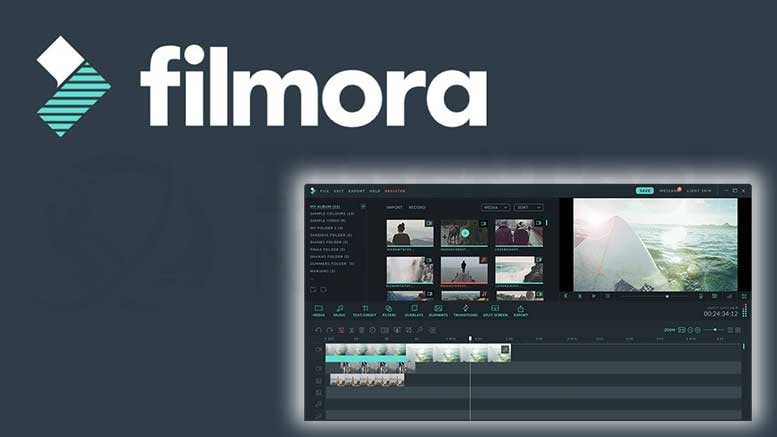
Sistema Supportato: Windows e Mac
La maggior parte dei software di editing gratis di solito è troppo semplice per soddisfare le tue esigenze immediate, oppure sono troppo impegnativi per comprendere il flusso di lavoro. Alcuni editor AVI per Windows mancano di funzionalità di editing cruciali come l'editing audio e le funzionalità di correzione del colore. Un editor AVI che colma con successo il divario per diventare il miglior editor AVI per Windows nella nostra lista è Filmora Video Editor .
Questo editor ha prestazioni eccellenti e un processo di modifica veloce che porta l'esperienza utente a un nuovo livello. È l'ideale per i principianti grazie alla sua interfaccia intuitiva. Inoltre, gli editor AVI intermedi e professionali possono anche usare questo editor video per creare video eleganti e usare i suoi effetti professionali integrati.
 Garanzia di Download Sicuro, zero malware
Garanzia di Download Sicuro, zero malware
 Garanzia di Download Sicuro, zero malware
Garanzia di Download Sicuro, zero malware
(vai a scaricare Filmora mobile sul tuo dispositivo mobile tramite Appstore e GooglePlay).
*Le informazioni sul prodotto e sulla fatturazione ti verranno inviate via email dopo l'acquisto.
Caratteristiche di Wondershare Filmora
- È versatile e supporta altri formati video come MKV, MP4, MOV, ecc.
- Gli utenti possono ritagliare, tagliare, ritagliare, dividere e combinare con pochi clic.
- Accesso a effetti video avanzati come elementi di movimento, musica esente da royalty, transizione, titoli animati e altro ancora
- Le riprese possono assomigliare ai video di Hollywood con le funzioni di regolazione del colore di Filmora.
- Con la rimozione del rumore di fondo, i fotogrammi chiave audio e lo strumento equalizzatore audio, puoi modificare i suoni.
- Ti offre il rendering in tempo reale per garantire un'esperienza di editing fluida.
- Puoi masterizzare video su DVD, trasferirli su vari dispositivi o caricarli su YouTube o altre piattaforme di streaming video.
Come Modificare i Video su Windows 11/10/8/7 Usando Wondershare Filmora
Modificare i tuoi video su Filmora è relativamente facile e richiede solo pochi minuti. Continua a leggere per scoprire come modificare i video AVI su Windows 11/10/8/7 usando Wondershare Filmora.
Passo 1: importa il video AVI
Il primo passo che devi fare è aggiungere il video AVI che desideri modificare con Filmora. Puoi farlo creando un Nuovo Progetto. Quindi, fai clic su Nuovo Progetto nella home page.

Una volta aperta una nuova pagina, fai clic sull'icona + per sfogliare i file sul tuo dispositivo o importarli da un dispositivo esterno.

Passo 2: modifica i video AVI
Dopo aver importato i tuoi video, puoi iniziare a modificare e disporre gli elementi nella timeline del video. Puoi sovrascrivere, aggiungere ed eseguire altre opzioni di modifica.

Puoi anche aggiungere effetti, titoli, filtri e musica usando Filmora.

Passo 3: salva e condividi i file video AVI modificati

Una volta che hai finito di modificare il tuo video con Filmora Video Editor, sei pronto per salvare il tuo file. Puoi scegliere di salvare il tuo video in un nuovo formato. Ci sono diversi formati video tra cui scegliere. Puoi salvarlo in una posizione selezionata sul tuo PC o esportarlo su qualsiasi dispositivo preferito. Filmora Video Editor ti consente anche di caricare direttamente su una piattaforma di streaming video o di masterizzare su DVD.
Altri Editor AVI Gratis per Windows per Modificare Video AVI
Questa sezione elencherà alcuni dei migliori editor AVI gratis per Windows per modificare con successo i tuoi editor AVI. Dovresti scaricare questi programmi in quanto ti offrono più strumenti di modifica rispetto a un editor AVI online.
App Foto di Microsoft Windows 10/11

Sistema Supportato: Windows
Questo editor video AVI gratis è compatibile con Windows 10/11 ed è preintegrato nel tuo PC Windows 10. Se tu stessi cercando un software di editing AVI gratis, questa è una delle migliori opzioni che potresti trovare. Uno dei vantaggi nell’usare questo editor video AVI è che elimina la necessità di ulteriori download. Viene preinstallato. Tuttavia, se non riuscisse a trovare questa app Foto su Windows 10/11, puoi scaricarla dal Microsoft Store.
È leggero e ti consente di modificare facilmente i tuoi video AVI. Puoi anche convertire le immagini in un video AVI nella modalità Video automatico. Questo aiuta a risparmiare tempo se non vuoi fare molte modifiche. Tuttavia, se ci sono delle caratteristiche che desideri modificare nel tuo video, puoi usare la modalità video personalizzata per tagliare, modificare il volume dell'audio, ridimensionare il video e includere filtri, movimento, testo e diversi effetti 3D nel tuo video AVI.
Tuttavia, dovresti notare che non c’è una timeline e che non ci sono alcune funzionalità avanzate come la stabilizzazione video, strumenti di divisione e molto altro in questo editor AVI gratis per Windows. Comunque sia, è versatile e supporta molti altri formati video.
Pro
- Supporta diversi formati video, inclusi AVI, MPE, MPG, ASF, MP2 e molti altri
- È del tutto gratis
- Ideale per i principianti con poche esigenze di editing
- Non è necessario un nuovo download in quanto è integrato
Contro
- Non supporta diversi formati di file moderni
- I formati di uscita sono limitati
- Manca di funzionalità avanzate di editing video
Come modificare usando l'app Foto di Microsoft Windows 10/11
Modificare il tuo video AVI con l'app Microsoft Foto è relativamente facile; segui i passi seguenti.
- Prima di tutto, fai clic sul tasto "Aggiungi" nell'angolo sinistro della pagina e seleziona il video che desideri modificare

- Quindi, controlla gli elementi multimediali necessari per il tuo video e poi tocca "posiziona nello storyboard".

- Ora puoi iniziare a modificare il tuo video. Uno dei modi per modificare il tuo video è estendere la durata del tuo video facendo clic sul tasto della durata.

- Puoi anche aggiungere movimento al video nella sezione "Storyboard". Seleziona l'elemento multimediale che desideri modificare e premi il tasto "Movimenti". È quindi possibile selezionare diversi effetti di movimento.

- Inoltre, puoi aggiungere filtri nella sezione storyboard.

- Gli editor possono anche tagliare e dividere video AVI su questa app Foto.

- Una volta terminata la modifica, fai clic su "Salva con nome" per salvare il video AVI modificato.
OpenShot – Editor Video Open Source

Sistema Supportato: Windows, Mac e Linus
Se desiderassi un editor AVI compatibile con Windows 10/11/8/7, dovresti provare OpenShot – Editor video open source. È ideale per eseguire l'editing video di base come il taglio e lo slicing. Questo editor video offre anche diverse transizioni ed effetti audio per aiutarti a realizzare video semplici.
Ci sono tracce video illimitate disponibili su OpenShot; ciò significa che puoi aggiungere più clip audio e video.
Ti offre anche modelli di tile e formati video. Se volessi aggiungere più tocchi al tuo video, questo editor AVI gratis per Windows ti aiuterà a raggiungere questo obiettivo. Altre straordinarie funzionalità di modifica ci sono su questo editor AVI, come effetti al rallentatore, metodi di fusione, animazioni 3D e molti altri. Inoltre, la funzione di precisione dei fotogrammi e dei fotogrammi chiave ti aiuta a creare modifiche dettagliate. Potrai personalizzare facilmente il tuo video AVI in base alle tue preferenze con questa piattaforma.
Quando esporti il tuo file, puoi esportarlo in vari formati. Puoi anche caricare il tuo video AVI direttamente su YouTube o sui tuoi account di social media. Nonostante lo strumento di livello professionale, l'interfaccia utente è intuitiva, il che semplifica il processo di modifica. Tuttavia, potresti scoprire che mancano alcune delle funzionalità di modifica avanzate che potresti trovare in altri editor AVI.
Pro
- Ha un'interfaccia utente intuitiva
- Offre diversi strumenti di editing per principianti e utenti intermedi
- Ti permette di aggiungere tutte le tracce audio e video che preferisci
- È del tutto gratis
- Ci sono diversi formati di uscita che puoi scegliere
Contro
- Strumenti di modifica avanzati limitati
- OpenShot può essere talora estremamente lento
Come modificare video AVI con OpenShot
Usare OpenShot per modificare i tuoi video AVI è relativamente facile. I passi seguenti spiegheranno le nozioni di base e come puoi modificare con pochi minuti.
- Per prima cosa, devi importare il tuo file multimediale in OpenShot.

- Quindi, metti i video sulla timeline. Se due o più clip si sovrappongono, questo editor AVI crea automaticamente una dissolvenza uniforme tra di loro.

- Puoi quindi modificare usando i diversi strumenti disponibili. OpenShot ti consente anche di aggiungere musica alla timeline.

- Dopo la modifica, visualizza in anteprima il progetto video ed esportalo. Puoi anche condividere direttamente su piattaforme di streaming come YouTube, Vimeo e altre ancora.

VSDC Video Editor – Editor di Filmati Gratis

Sistema Supportato: Windows e Mac
Questo editor video AVI è progettato per garantire un eccellente processo di editing per gli utenti su Windows 10. Pertanto, anche i principianti possono usare questo editor video per modificare i propri progetti multimediali. Sebbene sia gratis, offre potenti funzionalità di editing per portare il tuo video AVI al livello successivo. Ci sono molte funzioni come filtri, effetti di transizione, sovrapposizioni, correzione del colore e molte altre che puoi usare.
Sebbene supporti i file video AVI, supporta anche diversi formati di file multimediali popolari. Puoi anche salvare il tuo video AVI in un nuovo formato dopo la modifica grazie ai suoi efficaci strumenti di conversione video. Inoltre, VSDC Video Editor è uno strumento non lineare che ti consente di posizionare facilmente clip video nella timeline.
Puoi salvare i tuoi video AVI modificati sul tuo PC o caricarli direttamente su diverse piattaforme di streaming video come YouTube, Instagram, Vimeo, ecc. Ci piace anche che ti permetta di editing video HD e 4k senza compromettere la qualità. Questa non è una caratteristica comune con la maggior parte dei software di editing video AVI gratis.
Pro
- È un software di editing video gratis per Windows 10
- È versatile e supporta diversi formati video e audio
- C'è un'eccellente selezione di filtri, effetti e transizioni
- Puoi convertire i video AVI in un nuovo formato con il suo convertitore video integrato
- Ha un'interfaccia intuitiva adatta ai principianti
Contro
- L'assistenza tecnica non è gratuita
- Non offre strumenti di editing video professionali
Passi per modificare i video AVI usando VSDC Video Editor
Questo è un semplice editor AVI da usare e i passi seguenti semplificano ulteriormente il processo; diamo un'occhiata.
- Prima di tutto, importa il tuo video nell'editor video VSDC facendo clic sul tasto "importa contenuto".

- Una volta scelto un file sul tuo PC Windows, l'app ti chiederà se desideri modificare la risoluzione e molti altri parametri.
- Puoi iniziare a modificare i tuoi video con i diversi strumenti disponibili, come tagliare e dividere.

- Puoi anche ritagliare il video, se necessario.

- Un'altra opzione consiste nell'applicare diversi effetti e transizioni al tuo video AVI.

- Una volta terminata la modifica del video, puoi esportarlo. VSDC consente di scegliere il formato di uscita. Questo è il momento migliore per selezionare un formato diverso se questo è l'obiettivo.

- In alternativa, puoi condividere il tuo video direttamente su YouTube e altre piattaforme di streaming video.
Altri Editor AVI a Pagamento per Windows per Modificare Video AVI
Sebbene ci siano editor AVI gratis, di solito hanno funzionalità di modifica limitate. Se desiderassi un editor AVI che offra più funzionalità di modifica per i professionisti, dovresti provare un editor AVI a pagamento per Windows. Questa sezione esplora i primi tre editor AVI a pagamento che puoi usare per modificare video AVI su Windows.
Movavi Video Editor Plus

Sistema supportato: Windows e Mac
Questo editor video AVI a pagamento è compatibile con Windows 10 e versioni successive. È uno strumento di editing AVI che ha un'interfaccia intuitiva e funzionalità di editing avanzate per i professionisti. Questo editor video è compatibile con Windows e Mac e supporta tutti i codec video più diffusi per fornire più opzioni. È alquanto facile da navigare e da padroneggiare, pertanto anche i principianti possono usare questo editor AVI per migliorare le proprie capacità di editing.
La cosa migliore è che offre tutto ciò che ti occorre per l'editing di base e il miglioramento video avanzato. Puoi aspettarti una qualità professionale quando utilizzi questo strumento di editing. È ottimo per tutti i livelli di esperienza. Puoi integrare vari effetti visivi e audio nel tuo video usando Movavi Video Editor Plus. Ti consente inoltre di modificare, tagliare, ritagliare e ruotare facilmente i tuoi video. Inoltre, puoi includere sottotitoli, intestazioni e titoli nel tuo video AVI.
Se volessi portare il tuo video al livello successivo, puoi esplorare le diverse opzioni multimediali come filtri, animazioni, musica, transizioni e molto altro dalla sua libreria. Puoi anche salvare il tuo video AVI sul tuo PC o condividerlo direttamente su YouTube per risparmiare spazio sul tuo PC.
Pro
- Ha un'interfaccia facile da usare e intuitiva
- Ideale per principianti e professionisti
- Garantisce risultati professionali e di alta qualità
- Supporta vari formati di file
- Consente la condivisione diretta su piattaforme di streaming video
Contro
- La prova gratuita è relativamente limitata
- Non consente oltre un progetto alla volta
Passi per modificare video AVI usando Movavi Video Editor Plus
Usare questo editor AVI per Windows è alquanto semplice. Tuttavia, la guida dettagliata di seguito ti aiuterà a completare il processo di modifica in pochi minuti.
- Prima di tutto, installa il software Movavi Video Editor Plus sul tuo PC
- Quindi, fai clic su "aggiungi file" per aggiungere i tuoi file video AVI. Successivamente, trascina il video selezionato nella timeline dell'editor video.

- Puoi quindi iniziare a modificare il tuo video applicando filtri, migliorando la qualità, aggiungendo filtri e transizioni, ecc.

- Dopo la modifica, salva il video premendo il tasto "esporta". Scegli come vuoi salvare il tuo video e premi 'inizia.

Questo salverà il tuo video nella posizione scelta.
Corel VideoStudio Pro
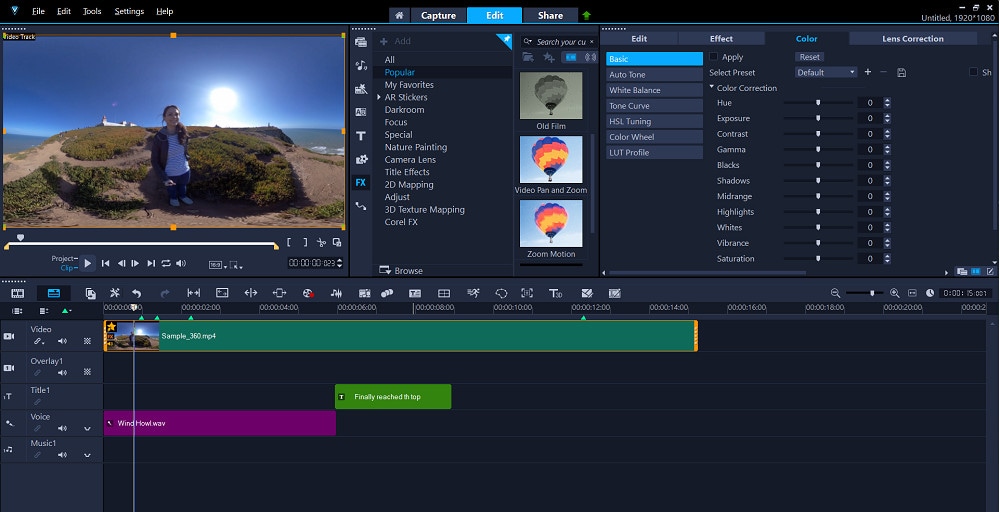
Sistema Supportato: Windows
Questo editor AVI è uno degli editor più pagati per modificare i tuoi video AVI su Windows. È compatibile solo con Windows 11/10/8 e offre molte funzionalità di editing video essenziali per garantire risultati di alta qualità. È un popolare editor AVI ideale per l'intermedio per l'editing video avanzato.
Oltre ai suoi strumenti di ritaglio e taglio di base, puoi accedere a strumenti professionali come correzione obiettivo, Schermo Verde, editing proxy intelligente, editing a 360 gradi, chroma key, ecc. Inoltre, ci sono diversi filtri cinematografici e opzioni di correzione del colore per cambiare la prospettiva dei tuoi video AVI. Se desiderassi anche eseguire la gradazione cromatica dele tue video clip AVI, puoi usare i profili LUT di cui ha.
Una caratteristica formidabile che apprezzerai con Corel VideoStudio Pro è che offre una funzione Multicam. Ciò ti consente di combinare file video AVI da diverse fotocamere. Questa funzione sarà utile per i videografi a cui piace filmare con fotocamere diverse. Tuttavia, non è l'opzione migliore per i principianti in quanto richiede il doverlo studiare prima a fondo.
Pro
- Offre diverse funzionalità ed effetti video
- Supporta l'editing a 360 gradi e la correzione dell'obiettivo
- Puoi cambiare l'aspetto del tuo video AVI con i suoi filtri cinematografici
- Offre strumenti di editing professionali per garantire risultati di qualità
- Supporta Multicam per modificare video clip da diverse fotocamere contemporaneamente
Contro
- Non è l'ideale per i principianti
- Non ci sono aggiornamenti automatici per questo editor video
- Versione gratuita limitata
Come modificare video AVI usando Corel VideoStudio Pro
- Per prima cosa, devi installare VideoStudio Pro sul tuo PC Windows.
- Dopo l'installazione, avvia il software di editing e importa il tuo video facendo clic sul tasto di importazione.
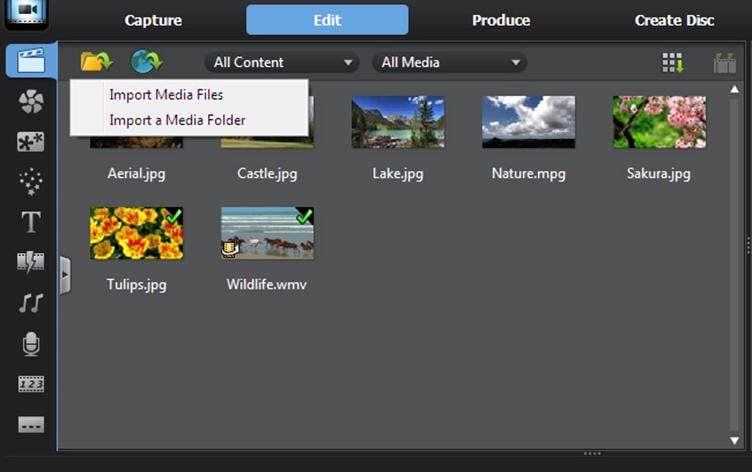
- In seguito, puoi iniziare a modificare il tuo video. Un'opzione consiste nell'aggiungere titoli al tuo video spostando lo scrubber nella posizione che preferisci e facendo clic sul tasto "titolo".
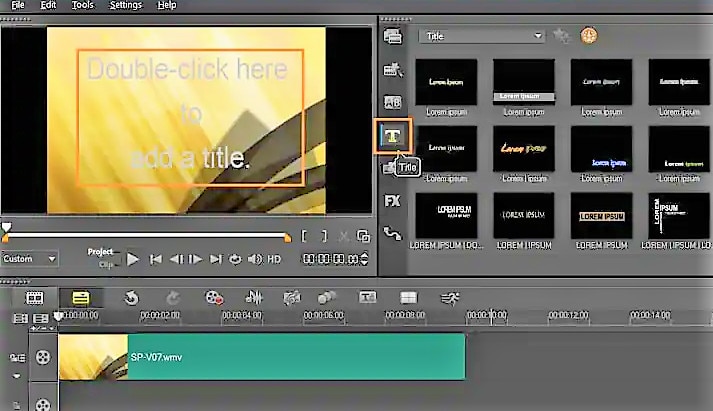
- Puoi anche aggiungere diverse transizioni al tuo video AVI visitando la room delle transizioni.
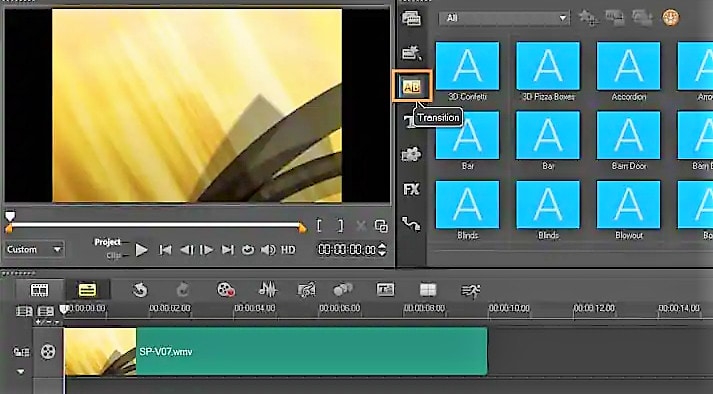
- In seguito, aggiungi filtri ed effetti video al tuo video per migliorarne l'aspetto.
- Una volta terminata la modifica, esporta il file nella tua posizione preferita. Puoi anche condividere direttamente su YouTube, Vimeo e altre piattaforme di streaming.
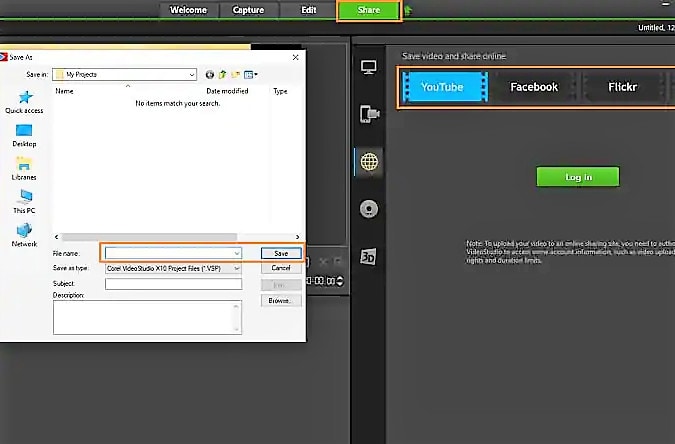
PowerDirector 365

Sistema Supportato: Windows e Mac
Un editor AVI compatibile con Windows 11/10/8/8.1 o 7 è PowerDirector 365. Ha un'interfaccia utente intuitiva e funzionalità avanzate di editing video. L'uso di questo software di editing è alquanto semplice, il che lo rende ideale per principianti, intermedi e professionisti. Inoltre, è compatibile con Windows e Mac OS, il che lo rende una scelta versatile. Puoi creare facilmente video di livello hollywoodiano dal tuo computer Windows usando PowerDirector 365.
Alcune delle funzioni di modifica di questo editor AVI includono Schermo Verde, musica esente da royalty e molti filtri visivi più avanzati. Offre inoltre migliaia di modelli, effetti di sovrapposizione e transizioni integrate per accelerare il processo di modifica. È un'opzione eccellente se tu stessi cercando di migliorare le tue riprese grezze usando filtri e grafica interessanti. Inoltre, PowerDirector 365 offre agli utenti uno spazio di lavoro di editing a doppio schermo e personalizzabile per semplificare il processo di editing video AVI.
Mentre preserva la qualità del tuo video AVI, ti consente di salvare l'uscita in altri formati ad alta risoluzione come Ultra HD 4K e molti altri. Puoi anche condividere il tuo video direttamente su varie piattaforme di streaming per risparmiare tempo e spazio sul tuo dispositivo.
Pro
- Interfaccia facile da usare e ideale per professionisti, intermedi e principianti
- Accesso alle transizioni integrate e agli effetti di sovrapposizione
- Compatibile con Windows e Mac
- Consente agli utenti di salvare i file AVI di uscita in formati video a risoluzione più elevata
- Accesso alla libreria iStock e Shutterstock esente da royalty
Contro
- Versione gratuita limitata
- Può essere complesso da capire da parte dei principianti
Passi per la modifica usando PowerDirector 365
- Prima di tutto, avvia l'app e scegli "modalità completa" per iniziare il processo di modifica.

- Successivamente, seleziona "importa cartella multimediale" per importare i file multimediali che desideri modificare.

- Sfoglia le cartelle sul tuo PC e scegli la cartella con i video che desideri; fai clic su "seleziona cartella" per importarli nella Libreria Media dell'editor.

- Ora puoi selezionare il video che desideri modificare dalla Libreria Media e trascinarlo nella timeline del video.

- Il processo di modifica può iniziare. PowerDirector 365 ti consente di dividere e tagliare le tue video clip.

- Puoi anche aggiungere transizioni tra le clip selezionando la room di transizione.

- Puoi anche aggiungere testi di titolo al tuo video AVI, se preferisci.

- Dopo la modifica, seleziona la scheda "Produci" per esportare il tuo video.

- Puoi scegliere di cambiare il formato video prima dell'esportazione.

- Una volta scelto il formato preferito, verrà salvato il file video AVI modificato.
Quale Dovrei Scegliere:un Editor AVI Gratis o a Pagamento?
Molti editor AVI per Windows (gratis e a pagamento) ci sono su Internet. Pertanto, potrebbe essere alquanto difficile determinare l'editor AVI giusto per Windows da scegliere. Devi considerare molti fattori per fare la tua scelta e di seguito sono riportati alcuni di essi.
- Livello di Esperienza: una delle caratteristiche più importanti che devi considerare è il tuo livello di esperienza. Se tu fossi un principiante, non vuoi un editor AVI che offre funzionalità complesse da usare. Lo stesso vale per i professionisti; non vuoi un editor senza strumenti di modifica completi per soddisfare le tue esigenze di modifica. Dovresti cercare un editor che supporti principianti e professionisti. Ciò eliminerà la necessità di cercare un nuovo editor una volta che le tue abilità saranno migliorate.
- Interfaccia: devi anche considerare l'interfaccia utente del tuo editor video prima di scegliere tra editor AVI a pagamento e gratis per Windows. Un'interfaccia utente intuitiva può farti risparmiare un’infinità di tempo per familiarizzare con il software di editing. Controlla l'interfaccia utente per determinare quanto sarebbe facile navigare durante l’editing dei tuoi video AVI.
- Formati: accertati che il software che scegli non ti limiti a formati video specifici. Vuoi un editor AVI che supporti anche i formati video comuni e moderni. Ciò ti consente di convertire i tuoi video AVI quando devi condividere i tuoi video su piattaforme di streaming che non supportano i formati di file AVI.
La maggior parte degli editor AVI gratis offre funzionalità limitate agli utenti, limitando il processo di editing. Inoltre, alcuni editor AVI a pagamento si concentrano sul professionista e rendono difficile l'uso per i principianti. Opta sempre per un editor AVI che supporti in modo succinto tutte le tue esigenze di editing e ti permetta di sviluppare le tue abilità.
Conclusione
Sebbene l’AVI sia un vecchio formato video, è alquanto popolare. Pertanto, è fondamentale disporre di un editor video AVI se si preferisce questo formato di file. Questo articolo ha trattato il miglior editor AVI gratis e a pagamento per Windows. La maggior parte del software di editing recensito offre funzionalità uniche per soddisfare le tue esigenze di editing. Abbiamo anche menzionato i pro e i contro di ciascun editor AVI per Windows per aiutarti a determinare quale opzione ti si addice meglio. Se desiderassi un editor video che ti aiuti a portare i tuoi video al livello successivo, ti occorrerà un editor che ti dia accesso a molti effetti speciali e strumenti di editing unici. Filmora Video Editor ti offre un'interfaccia intuitiva e una libreria ricca di funzionalità per iniziare a modificare i tuoi video AVI.
Domande Frequenti sull’Editing Video AVI
- Come posso modificare video AVI come un professionista? Per modificare un video AVI come un professionista, devi imparare a usare le funzioni di editing avanzate. Uno dei modi ideali è scegliere un editor AVI con un'interfaccia intuitiva che ti permetta di padroneggiare concetti professionali.
- Qual è il miglior editor video AVI per Windows 10? Il miglior editor AVI per Windows 10 dipende dalla tua esperienza e se tu stessi cercando software gratis o a pagamento.
- Posso modificare un file AVI? Sì, puoi. Devi trovare un software di editing AVI compatibile con il tuo sistema operativo e versione. Inoltre, devi assicurarti che sia l'ideale per il tuo livello di esperienza.

Il programma di montaggio video potenziato dall'IA, superpotente e facile da usare per tutti i creatori.
Provalo Gratis Provalo Gratis Provalo Gratis

